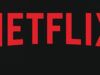Come eliminare un account Netflix
Dopo esserti affidato a un altro servizio per guardare film e serie TV in streaming, hai deciso di abbandonare Netflix e cancellare il tuo account. Purtroppo, però, ogni tuo tentativo di mettere definitivamente la parola fine alla tua esperienza sul celebre servizio di video streaming non ha dato l'esito sperato e adesso non sai più dove sbattere la testa per riuscire nel tuo intento.
Le cose stanno effettivamente così? Allora non ti preoccupare: se vuoi, ci sono qui io per darti una mano e spiegarti come eliminare un account Netflix, elencandoti tutte le soluzioni a tua disposizione. Oltre a fornirti le indicazioni necessarie per disattivare il rinnovo automatico del tuo abbonamento e per cancellare un profilo su Netflix, troverai la procedura dettagliata per richiedere l'eliminazione immediata del tuo account.
Come dici? È proprio quello che volevi sapere? Allora non dilunghiamoci oltre e passiamo sùbito all'azione. Coraggio: mettiti comodo, ritagliati cinque minuti di tempo libero e dedicati alla lettura dei prossimi paragrafi. Seguendo le indicazioni che sto per darti e provando a metterle in pratica, ti assicuro che cancellare un account Netflix sarà davvero un gioco da ragazzi. Scommettiamo?
Indice
- Come eliminare definitivamente un account Netflix
- Come eliminare un account Netflix da un dispositivo
- Come eliminare un profilo Netflix
Come eliminare definitivamente un account Netflix
Eliminare un account Netflix comporta la cancellazione definitiva di tutti i relativi dati, come i profili associati e la relativa cronologia di visione, le liste dei titoli preferiti, i dati di fatturazione e tutte le altre informazioni disponibili. È possibile cancellare il proprio account in completa autonomia utilizzando l'app di Netflix per smartphone e tablet, mentre da computer è necessario farne richiesta allo staff del servizio. Trovi tutto spiegato nel dettaglio proprio qui sotto.
Come eliminare un account Netflix da app
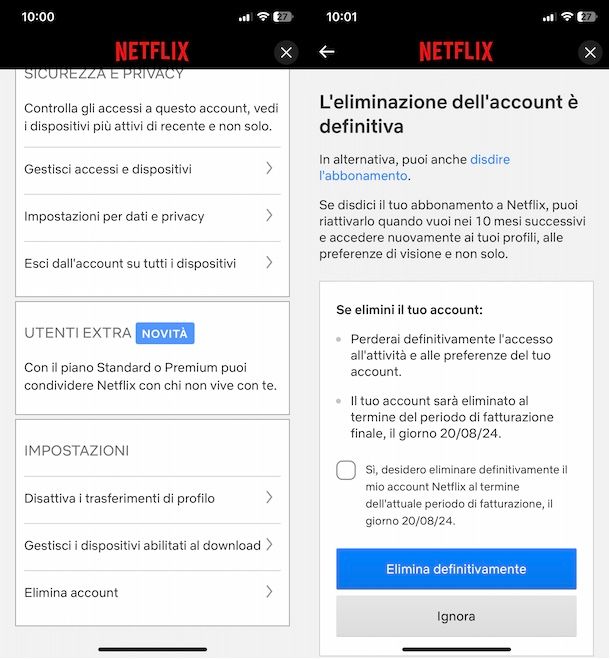
Per eliminare definitivamente un account Netflix puoi utilizzare l'app del servizio per dispositivi Android (disponibile anche su store alternativi, per i device senza servizi Google) e iPhone/iPad.
Infatti, se hai un abbonamento attivo, puoi accedere alle impostazioni del tuo account e selezionare l'opzione che consente di disattivare l'abbonamento e, al termine del periodo di fatturazione, cancellare definitivamente l'account.
Per procedere, avvia dunque l'app di Netflix e, se ancora non lo hai fatto, accedi con le credenziali associate all'account che intendi eliminare premendo sull'opzione Accedi, in alto a destra: inserisci, quindi, i tuoi dati nei campi Email o numero di telefono e Password e premi nuovamente sul pulsante Accedi. In caso di problemi, potrebbe esserti utile la mia guida su come accedere a Netflix.
Dopo aver selezionato il tuo profilo di visione, fai tap sulla voce Il mio Netflix collocata nel menu in basso, premi sul pulsante ☰, in alto a destra, e accedi alla sezione Account premendo sull'apposita voce nel menu apertosi.
Adesso, scorri la nuova schermata visualizzata verso il basso fino a individuare il box Impostazioni e seleziona l'opzione Elimina account. Per proseguire oltre, dovrai verificare la tua identità scegliendo una delle opzioni disponibili tra Invia un codice tramite SMS e Invia un codice per email, inserire il codice ricevuto nel campo apposito e premere sul pulsante Continua.
Fatto ciò, apponi il segno di spunta accanto alla voce Sì, desidero eliminare definitivamente il mio account al termine dell'attuale periodo di fatturazione, il giorno [data] e fai tap sul pulsante Elimina definitivamente.
Il messaggio Il tuo account sarà eliminato a breve ti confermerà che hai correttamente programmato la cancellazione del tuo account. Inoltre, ti verrà inviata anche un'email di conferma.
Come ti ho accennato poc'anzi, cancellare il proprio account comporta automaticamente anche la disattivazione dell'abbonamento e ne puoi avere conferma accedendo nuovamente alla sezione Account, nella quale visualizzerai la voce Riattiva abbonamento.
A tal proposito, devi sapere che in caso di ripensamenti puoi tornare sui tuoi passi e annullare l'eliminazione dell'account Netflix premendo proprio sul pulsante Riattiva abbonamento, a patto di farlo prima della data di scadenza dello stesso che coincide con la data della cancellazione definitiva dell'account.
Come dici? Non hai un abbonamento attivo e quindi non riesci ad accedere alle impostazioni del tuo account Netflix utilizzando l'app del servizio? In tal caso, ti informo che non puoi cancellare il tuo account in autonomia e dovrai necessariamente farne richiesta inviando una comunicazione a Netflix, così come trovi spiegato nei prossimi paragrafi di questa guida.
In alternativa, puoi semplicemente attendere che il tuo account venga eliminato automaticamente. Infatti, devi sapere che gli account Netflix vengono cancellati definitivamente dopo 10 mesi dalla disdetta dell'abbonamento.
Come eliminare un account Netflix da computer
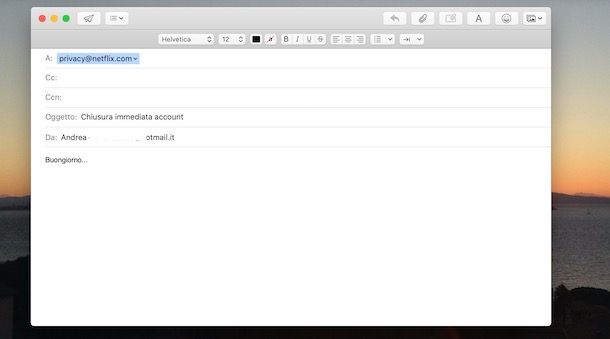
Se preferisci procedere da computer, devi sapere che non è disponibile alcuna opzione per eliminare un account Netflix in completa autonomia né procedendo dalla versione Web del servizio né utilizzando l'app di Netflix per PC equipaggiati con Windows 10 o versioni successive (es. Windows 11).
Di conseguenza, se hai un abbonamento attivo, dovrai necessariamente procedere da smartphone o tablet usando l'app di Netflix, così come ti ho mostrato poc'anzi.
Se, invece, attualmente non hai un abbonamento a Netflix, devi sapere che il tuo account verrà eliminato automaticamente dopo 10 mesi dalla disdetta del tuo abbonamento. Tuttavia, se preferisci non attendere la cancellazione automatica, puoi inviare una richiesta tramite email allo staff di Netflix che procederà all'eliminazione anticipata.
In tal caso, accedi alla tua casella di posta elettronica, clicca sul pulsante per creare un nuovo messaggio e, per prima cosa, assicurati che l'indirizzo email che stai usando per contattare Netflix sia lo stesso associato all'account che intendi eliminare.
Inserisci, poi, l'indirizzo privacy@netflix.com nel campo dedicato al destinatario del messaggio e digita “Eliminazione account” nel campo dedicato all'oggetto dell'email. Adesso, nel corpo del messaggio, inserisci la tua richiesta, clicca sul pulsante per inviare il messaggio e il gioco è fatto. In caso di problemi, potrebbe esserti utile la mia guida su come mandare un'email.
Ci tengo a sottolineare che le indicazioni che ti ho appena fornito sono valide anche nel caso in cui sei ancora abbonato Netflix e desideri cancellare il tuo account senza necessariamente utilizzare l'app del servizio. In tal caso, però, dovrai prima annullare abbonamento Netflix cliccando sull'immagine associata al tuo profilo di visione, in alto a destra, selezionando l'opzione Account dal menu apertosi e premendo sulle voci Abbonamento e Disdici abbonamento.
Come eliminare un account Netflix da un dispositivo
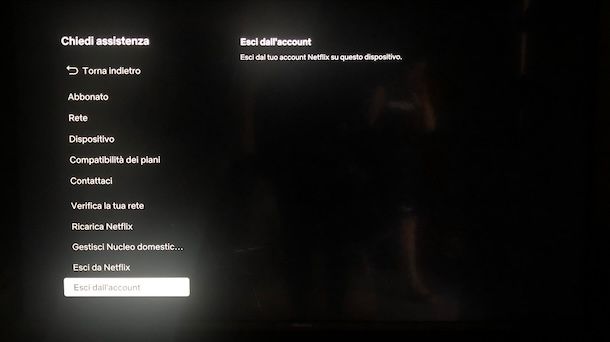
Per eliminare un account Netflix da un dispositivo, cioè scollegare il proprio account da uno specifico device, è sufficiente selezionare l'opzione per uscire da Netflix.
Da computer, non devi far altro che premere sull'immagine associata al tuo profilo di visione, in alto a destra, e selezionare l'opzione Esci da Netflix dal menu apertosi. Da smartphone e tablet, invece, avvia l'app del servizio, premi sulla voce Il mio Netflix, in basso a destra, e premi sull'opzione Esci per due volte consecutive.
Per quanto riguarda l'app di Netflix per Smart TV e tutti quei dispositivi che consentono di vedere Netflix su TV, devi sapere che non è sufficiente selezionare l'opzione Esci da Netflix in quanto questa chiude semplicemente l'app senza scollegare l'account in uso.
Se, dunque, vuoi sapere come eliminare un account Netflix dalla TV, avvia l'app di Netflix, premi sul tasto direzionale sinistro del telecomando, per visualizzare il menu principale dell'applicazione, e seleziona l'opzione Chiedi assistenza.
Nella nuova schermata visualizzata, premi sulla voce Esci dall'account e scegli l'opzione Sì, per confermare la tua intenzione e disconnetterti dal tuo account Netflix.
Per completezza d'informazione, ti segnalo che puoi anche scollegare un dispositivo dal tuo account Netflix procedendo da un altro device. Da computer, accedi alla sezione Account e premi sulle voci Dispositivi e Accesso e dispositivi (o collegati direttamente a questa pagina). Da smartphone o tablet, invece, premi sulle opzioni Il mio Netflix e Account e, nella sezione Sicurezza e privacy, fai tap sulla voce Gestisci accessi e dispositivi.
Adesso, a prescindere dal dispositivo in uso, premi sul pulsante Esci relativo al dispositivo che intendi scollegare e il gioco è fatto. Per la procedura dettagliata, ti lascio alla mia guida su come disconnettere un dispositivo da Netflix.
Come eliminare un profilo Netflix
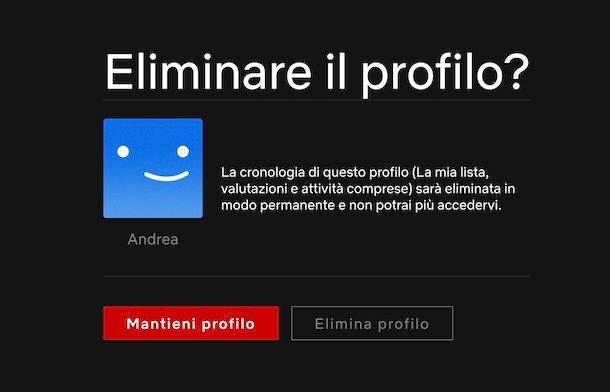
Se la tua intenzione è semplicemente quella di eliminare un profilo Netflix (quindi uno dei profili impostati per la visione dei contenuti sulla piattaforma e non l'account nel suo complesso) lasciando attiva la tua sottoscrizione, sarai contento di sapere che la procedura per riuscire nel tuo intento è semplice e veloce.
Per cancellare un profilo Netflix da computer, collegati al sito ufficiale del servizio e accedi al tuo account. Nella schermata Chi vuole guardare Netflix?, scegli l'opzione Gestisci i profili, fai clic sull'icona della matita relativa al profilo che intendi cancellare e premi sul pulsante Elimina profilo per due volte consecutive.
Se preferisci cancellare un profilo Netflix da smartphone e tablet, avvia l'app del servizio, effettua l'accesso al tuo account (se ancora non lo hai fatto) e, nella schermata Chi vuole guardare Netflix?, premi sull'icona della matita (o sull'opzione Modifica se hai un iPhone/iPad), in alto a destra.
Adesso, premi nuovamente sull'icona della matita relativa al profilo che intendi cancellare, fai tap sulla voce Elimina profilo e conferma la tua intenzione selezionando l'opzione Elimina profilo/Elimina.
Se, invece, hai già effettuato l'accesso al tuo account e hai già selezionato il profilo di visione, fai tap sull'opzione Il mio Netflix collocata nel menu in basso, fai tap sul pulsante ☰, seleziona la voce Gestisci i profili e procedi alla cancellazione del profilo di tuo interesse, così come ti ho indicato nelle righe precedenti.
Infine, ci tengo a sottolineare che se intendi eliminare un profilo Netflix su un account che non utilizzerai più e, successivamente, creare un nuovo profilo di visione sul tuo nuovo account Netflix, puoi utilizzare l'opzione di trasferimento del profilo. Trovi maggiori informazioni in merito nelle mia guida su come trasferire profilo Netflix.

Autore
Salvatore Aranzulla
Salvatore Aranzulla è il blogger e divulgatore informatico più letto in Italia. Noto per aver scoperto delle vulnerabilità nei siti di Google e Microsoft. Collabora con riviste di informatica e cura la rubrica tecnologica del quotidiano Il Messaggero. È il fondatore di Aranzulla.it, uno dei trenta siti più visitati d'Italia, nel quale risponde con semplicità a migliaia di dubbi di tipo informatico. Ha pubblicato per Mondadori e Mondadori Informatica.